Sovellukset ja [Koti]-näyttö
 (Koti) -painiketta painamalla. [Koti]-näyttö sisältää seuraavat sovellukset.
(Koti) -painiketta painamalla. [Koti]-näyttö sisältää seuraavat sovellukset.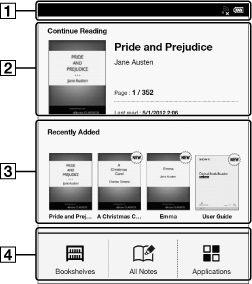
-
Tilapalkki
-
Viimeksi luettu nimike
-
Viimeksi lisätyt kirjat/aikakauslehdet
-
Sovellukset
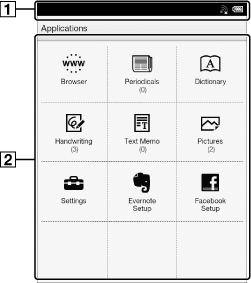
-
Tilapalkki
-
Sovellukset
-
Viimeksi avaamasi nimike näkyy [Continue Reading] -kohdassa [Koti]-näytöllä. Napauta sitä jatkaaksesi lukemista kohdasta, johon sen viimeksi keskeytit.
-
Neljä Reader-lukulaitteeseen viimeksi lisättyä kirjaa/aikakauslehteä näkyy [Recently Added] -kohdassa [Koti]-näytöllä. Napauta yhtä niistä aloittaaksesi lukemisen.
-
Kun napautat Reader Storen suositusten välilehteä, kolme Reader Storessa eniten suositeltua kirjaa/aikakauslehteä näkyy välilehdellä. Piilota suositukset lisäämällä painikkeeseen valintamerkki.
|
Sovellus
|
Kuvaus
|
|
[Bookshelves]
|
Tuo [Books]-sisältöluettelo näyttöön oletusasetuksena napauttamalla [Bookshelves]. Tuo vaihtoehtoisesti seuraava ponnahdusvalikko näyttöön napauttamalla ruudun ylävasenta kulmaa tai painamalla
 (Valikko) -painiketta (Valikko) -painiketta  [Choose Bookshelf]. [Choose Bookshelf].[Books]
[Collections]
[Evernote]
|
|
[All Notes]
|
Luetteloi kirjoista ja aikakauslehdistä tehdyt kirjanmerkit/merkinnät. Katso Tietoja.
|
|
[Applications]
|
Luetteloi sovellukset.
|
|
[Browser]
|
Käynnistää verkkoselaimen. Katso Tietoja.
|
|
[Periodicals]
|
Luetteloi kaikki Reader-lukulaitteessa sekä microSD-kortilla olevat aikakauslehdet, jos se on asetettuna paikalleen. Katso Tietoja.
|
|
[Dictionary]
|
Mahdollistaa sanan haun sanakirjasta. Katso Tietoja.
|
|
[Handwriting]
|
Mahdollistaa piirroslehtiön käytön piirtämiseen. Katso Tietoja.
|
|
[Text Memo]
|
Mahdollistaa muistilehtiön käytön muistiinpanojen kirjoittamiseen. Katso Tietoja.
|
|
[Pictures]
|
Näyttää Reader-laitteessa ja, mikäli asennettuna, microSD-kortilla olevat kuvat. Katso Tietoja.
|
|
[Settings]
|
Näyttää kohdat Reader-lukulaitteen asetusta varten. Katso Tietoja.
|
|
[Evernote Setup]
|
Kirjaudu sisään, niin voit ladata kohokohdat, kuvat ja käsinkirjoitetut muistiinpanot Evernote-pilveen. Katso Tietoja.
|
|
[Facebook Setup]
|
Kirjaudu sisään tai kirjaudu ulos, niin voit julkaista kirjojen tietoja, lempikohtia sekä kokoelmia omien kommenttien kera Facebookissa. Katso Tietoja.
|
Tilapalkki
|
Kuvake
|
Ilmaisu
|
 |
Liitettynä USB-kaapelin kautta.
|
 |
Yhteyttä verkkoon muodostetaan.
|
 |
Lataus on käynnissä. Kun useita latauksia on käynnissä, latausten määrä näytetään tämän kuvakkeen vieressä.
Tämä kuvake näkyy myös laiteohjelmiston lataamisen aikana.
|
 |
Lataus on valmis.
Jos lataus epäonnistuu, näkyy
 (Epäonnistui) -kuvake. (Epäonnistui) -kuvake.Kuvake katoaa, kun avaat ilmoitusikkunan ja napautat [Clear] tai kun napautat ladattuja nimikkeitä [Notification]-luettelosta.
Tämä kuvake näkyy myös, kun laiteohjelmiston lataaminen on valmis.
|
 |
Evernote-synkronointi käynnissä.
|
 |
Evernote-synkronointi valmis.
Jos synkronointi epäonnistuu, näkyy
 (Epäonnistui) -kuvake. Kuvake katoaa, kun avaat ilmoitusikkunan ja napautat [Clear] tai kun napautat synkronoitua nimikettä [Notification]-luettelosta. (Epäonnistui) -kuvake. Kuvake katoaa, kun avaat ilmoitusikkunan ja napautat [Clear] tai kun napautat synkronoitua nimikettä [Notification]-luettelosta. |
 |
Kuvake ilmestyy, kun Evernote-synkronointi keskeytyy.
|
 |
Tietokantaa päivitetään.
|
 |
Wi-Fi-verkon signaalin vahvuus. Katso Tietoja.
|
 |
Tämänhetkinen akun varauksen taso. Katso Tietoja.
|
 |
Kuvake tulee näyttöön, kun löytyy uusi laiteohjelmisto.
|
-
Tilanteesta riippuen kaikkia kuvakkeita ei näytetä kerralla.
-
Kun painat
 (Valikko) -painiketta [Koti]-näytöltä, aika näytetään tilapalkin vasemmalla puolella noin 5 sekunnin ajan.
(Valikko) -painiketta [Koti]-näytöltä, aika näytetään tilapalkin vasemmalla puolella noin 5 sekunnin ajan.
Ilmoitusikkuna

|
Kohta
|
Kuvaus
|
 |
Kytke [Wi-Fi] päälle/pois. Katso Tietoja.
|
 |
Mene [Wi-Fi Settings] -näytölle. Katso Tietoja.
|
 |
Näyttää verkosta ladattavien nimikkeiden tilan.
Edistymispalkki ilmaisee, kauanko nimikkeen lataaminen kestää internetistä.
|
 |
Näkyy, kun Evernote-synkronointi on käynnissä.
|
 |
Avaa tiedonsiirtotila. Katso Tietoja.
|
 |
Nimike, jonka lataus on valmis. Avaa nimike napauttamalla.
|
 |
Nimike, jonka Evernote-synkronointi on valmis. Avaa napauttamalla.
|
 |
Näkyy, kun uusi valmisohjelmisto löytyy.
|
 |
Näytetään, kun ilmoituksia näytetään. Ilmoitusten luettelo poistetaan napauttamalla. Myös
 (Lataus valmis) -kuvake, (Lataus valmis) -kuvake,  (Evernote-synk. valmis) -kuvake, (Evernote-synk. valmis) -kuvake,  (Evernote-synk. epäonnistui) -kuvake ja (Evernote-synk. epäonnistui) -kuvake ja  (Uusi laiteohjelmisto löytyi) -kuvake katoavat tilapalkista. (Uusi laiteohjelmisto löytyi) -kuvake katoavat tilapalkista. |
 (Valikko) -painiketta.
(Valikko) -painiketta.
 Aloitusopas
Aloitusopas